人々がiPhoneのFacebookアプリまたはFacebookメッセンジャーアプリからFacebookメッセージを削除する理由はいくつかあります。会話が不要になったために行う人もいれば、単に電話のスペースを増やすために行う人もいます。これは、iPhoneで不要になった電子メールやその他の不要なファイルやアプリケーションを削除するのと同じように、非常に一般的な方法です。
現在、Facebookアプリやソーシャルメディアのモバイルサイトでメッセージを削除することはできません。メッセージは、最近最も一般的に使用されているアプリの1つであり、家族や友人と常に連絡を取り合うことができるFacebookメッセンジャーアプリを介してのみ削除できます。
また読む: これらの7つの状況でSnapchatメッセージを完全に削除するにはどうすればよいですか?
Facebookメッセンジャーアプリから会話内の1つのメッセージを削除するか、会話全体を削除するかを選択できます。ここでできることはすべてここにあります。
1.1つのメッセージを削除するだけです
•モバイルiPhoneでフェイスブックメッセンジャーアプリを開きます。
•メッセージを削除する会話を選択します。
•次に、削除するメッセージを長押しします。表示されるオプションメニューから、[削除]オプションを選択すると、メッセージが会話から削除されます。
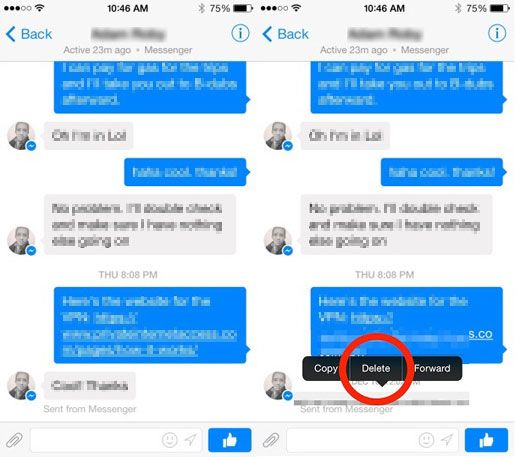
2. 会話の削除
•あなたのiPhoneでアプリを開きます。
•次に、削除する会話を選択します。ただし、開く代わりに、その会話スロットで指を右から左にスワイプするだけです。
•会話を削除またはアーカイブできます。
• [削除] を選択して会話を削除します。
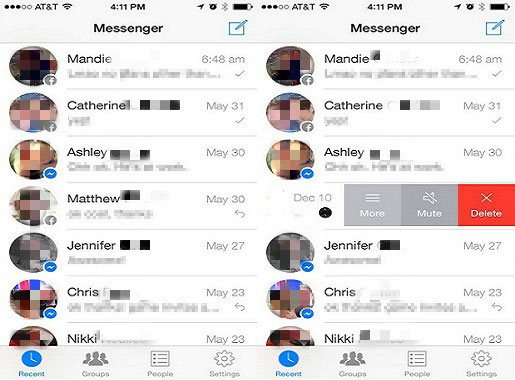
メッセージや会話を削除すると、iPhoneからのみ完全に削除されることに注意してください。他の人は、自分の電話でそれらのメッセージや会話を引き続き持つことができます。これらは、Facebookメッセージを必要としない場合、または単にスペースを増やしようとしている場合に、Facebookメッセージを消去できるシンプルで無料の2つの方法です。
追加のボーナス:iPhone上のすべてのメッセージを完全に削除する
iPhoneでメッセージを個別に削除する代わりに、 Coolmuster iOS Eraser(iPhoneデータ消去) は、すべてのメッセージを一度に削除するための、より速く、より簡単で、より安全なバージョンを提供します。実際、それだけではありません。メッセージを消去する際に、低、中、高の3つの異なるセキュリティレベルから選択できます。
-最初のレベルでは、メッセージをすばやく削除でき、時間を大幅に節約できます。
- 2番目のものは消去されたデータの痕跡を残さず、あなたのiPhone上の既存のメッセージと削除されたメッセージを上書きします。
-3番目のレベルは、より時間のかかるオプションです。ただし、データを3回書き換えるため、メッセージやその他のデータを削除する最も安全なオプションです。
注意:最新のiPhone 14 Pro / 14 // 13/12/11 / 11 Pro / 11 Pro Max / XR / XS / XS Maxもサポートされています。
プログラムの使用方法は次のとおりです。
プロセスの前に、将来さらに必要になった場合に備えて iPhoneをバックアップ してください。
- コンピュータにダウンロードしてインストールした後、プログラムを実行します。
- iPhoneをUSBケーブルでコンピュータにリンクし、「すべてのデータを消去」モードを選択して次に進みます。
- Facebookのメッセージを含むあなたのiPhone上のすべてのデータを削除するには、「今すぐ消去」ボタンを押してください。

Coolmuster iOS消しゴム は、メッセージをほぼ瞬時に削除できるという利点があります。このソフトウェアは簡単にダウンロードしてコンピュータにインストールすることができ、世界中の何千人もの人々がそれを誓うようなユーザーフレンドリーなソフトウェアです。このソフトウェアは、携帯電話を紛失した場合でも思い出を失うことがないように、すべてのデータのベイクアップに関しても優れています。好きなようにコンピュータに簡単に保存してください。
関連記事:
iPhone / iPadでアプリをアンインストールする方法





